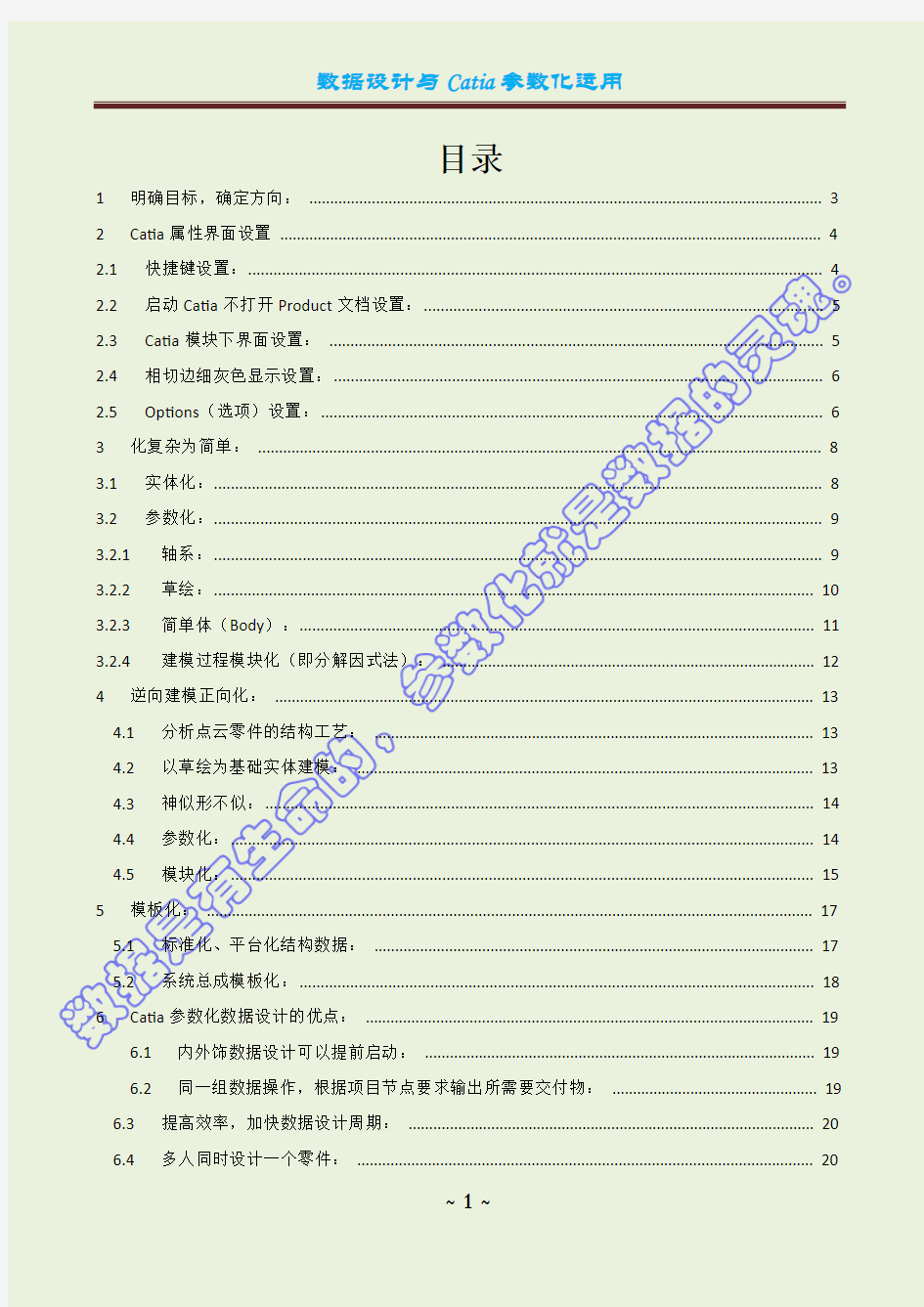
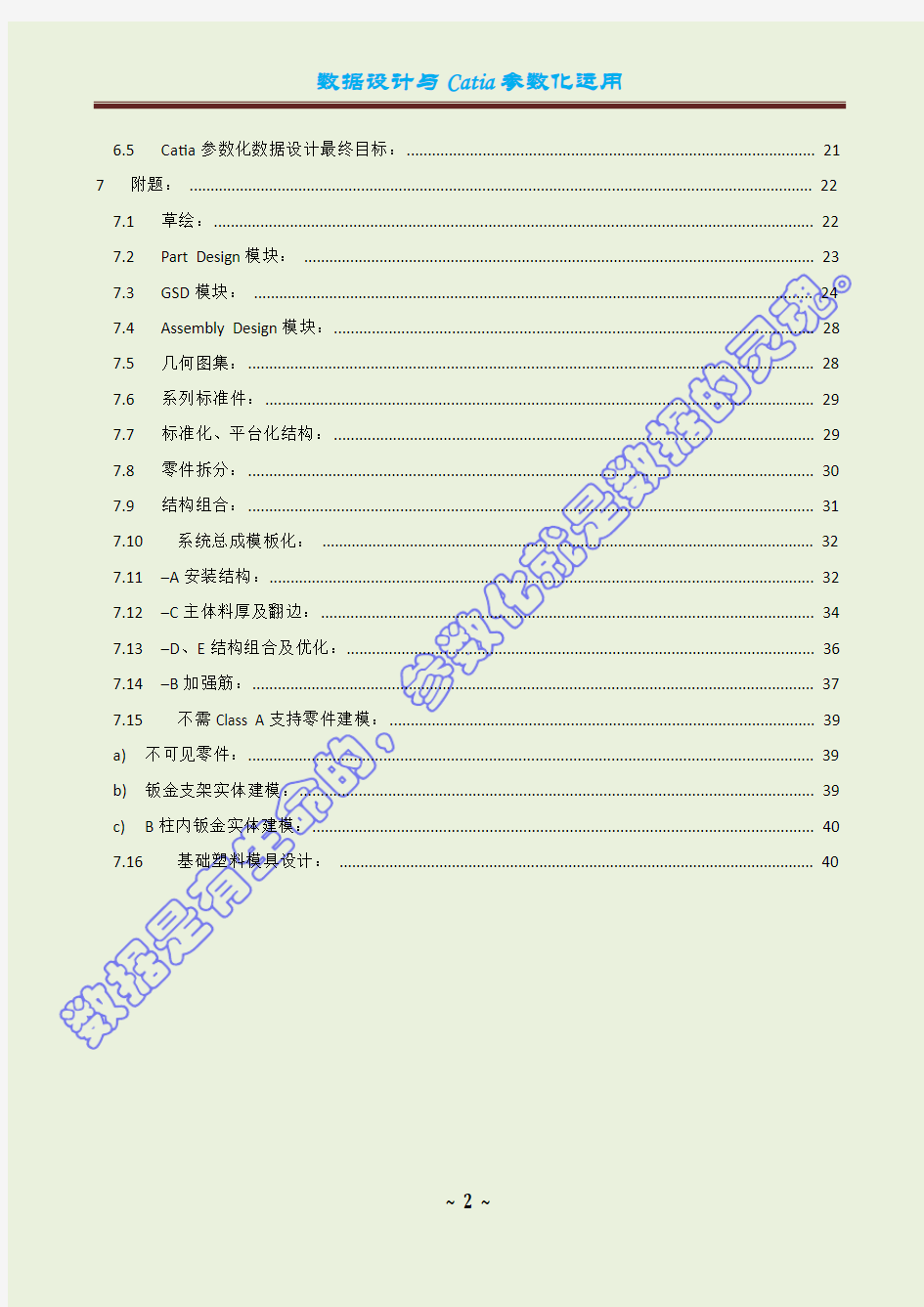
目录
1明确目标,确定方向: (3)
2Catia属性界面设置 (4)
2.1快捷键设置: (4)
2.2启动Catia不打开Product文档设置: (5)
2.3Catia模块下界面设置: (5)
2.4相切边细灰色显示设置: (6)
2.5Options(选项)设置: (6)
3化复杂为简单: (8)
3.1实体化: (8)
3.2参数化: (9)
3.2.1轴系: (9)
3.2.2草绘: (10)
3.2.3简单体(Body): (11)
3.2.4建模过程模块化(即分解因式法): (12)
4逆向建模正向化: (13)
4.1分析点云零件的结构工艺: (13)
4.2以草绘为基础实体建模: (13)
4.3神似形不似: (14)
4.4参数化: (14)
4.5模块化: (15)
5模板化: (17)
5.1标准化、平台化结构数据: (17)
5.2系统总成模板化: (18)
6Catia参数化数据设计的优点: (19)
6.1内外饰数据设计可以提前启动: (19)
6.2同一组数据操作,根据项目节点要求输出所需要交付物: (19)
6.3提高效率,加快数据设计周期: (20)
6.4多人同时设计一个零件: (20)
6.5Catia参数化数据设计最终目标: (21)
7附题: (22)
7.1草绘: (22)
7.2Part Design模块: (23)
7.3GSD模块: (24)
7.4Assembly Design模块: (28)
7.5几何图集: (28)
7.6系列标准件: (29)
7.7标准化、平台化结构: (29)
7.8零件拆分: (30)
7.9结构组合: (31)
7.10系统总成模板化: (32)
7.11–A安装结构: (32)
7.12–C主体料厚及翻边: (34)
7.13–D、E结构组合及优化: (36)
7.14–B加强筋: (37)
7.15不需Class A支持零件建模: (39)
a)不可见零件: (39)
b)钣金支架实体建模: (39)
c)B柱内钣金实体建模: (40)
7.16基础塑料模具设计: (40)
1明确目标,确定方向:
明确做的事情要达到什么目的,去寻找资源来完成目标;很多人会认为“只要功力深,小草也是利剑”,我们必须一分为二来说明:首先,必须承认“只要功力深”,个人认为是一种思想和思维最高境界,时间向前推40年的话,当时没电脑同样的也能制造飞机、汽车、、、其次,不赞成“小草也是利剑”,Catia 软件是一个工具,是表达思想和思维的过程和结果的工具,能化复杂、繁锁为简单,缩短周期提高效率,版本越高其功能越强大,对设计是利大于弊,所以有条件的话尽可能地去用高版本。
Catia软件运用不推荐使用中文版。也不希望去看懂英文,要去看图标,去理解如何运用。正如看武侠小说一样,其中一些人物的名字不认识,也没去较真查字典非要认识不可,只要多看几次就会在心里有印象,在后面的章节里只要那几个字一出现,在我们的脑海里就知道他会什么武功、什么招式,Catia软件菜单、命令运用也是如此;
Catia软件运用开始不推荐去看书。书上所说的是没有目标和目的,一些软件销售商的培训没有结合到实际项目也是枉然,(也许照书练完了几本,参加了N次软件公司的培训,到实际的项目中还是无从下手)只有切身工作才知道要达到什么目标和目的。必须明确主要的是实际工作,辅助的是Catia 软件,首先考虑是够用达到目标就行,在有一定基础后再去看书,就不需要一页一页地去看,需要用到什么就看什么。最好在Catia里装个中文帮助,去看帮助比较好。
2Catia属性界面设置
2.1快捷键设置:
图表1
图表2
2.2启动Catia不打开Product文档设置:
图表3 2.3Catia模块下界面设置:
图表4
2.4相切边细灰色显示设置:
图表 5 2.5Options(选项)设置:
图表 6
图表7
图表8
图表9 3化复杂为简单:
3.1实体化:
实体建模品质优于片体建模;
a)实体面控制点,
b)实体面间隙,
c)实体加厚减薄,
d)实体抽壳。
数据中的特征选取,实体优于片体;
数据中的特征操作,实体优于片体;
数据编辑修改,实体优于片体;
实体不排斥片体;
数据设计以实体为主,片体为辅。
3.2参数化:
参数化是一切的基础。
1以建立点、轴座标系、草绘截面为起点,实体建模为主(强调在CATIA Part Design模块下工作)
3.2.1轴系:
轴系与点之间相互关系及混合运用。(轴系是点、线、平面综合,但轴
系里原点不好控制,为此建立单独点控制轴系原点)
图表10
图表11
3.2.2草绘:
a)进入草绘(快捷键:Alt+K):
图表12 b)草绘菜单块介绍:
图表13
c)草绘几何元素约束介绍:
图表14
3.2.3简单体(Body):
以建立点、轴座标系、草绘截面为起点,实体建模为主(强调在CATIA Part Design模块下工作)
图表15
3.2.4建模过程模块化(即分解因式法):
将一个复杂体分解为若个相对独立简单体(Body),每个简单体(Body)实现都是由方形和圆形加上圆角组成的,再通过Catia软件里数据组织-----布尔运算,把每个简单体(Body)合并成零件。每个简单体(Body)要求能驱动关键点在空间位置任意移动,编辑轴系能任意角度旋转。而每个简体(Body)为一种相同的结构。
图表16
4逆向建模正向化:
4.1分析点云零件的结构工艺:
确定零件的主出模方向——〉分析理解原车型甚至原设计工程师的设计
思路——〉按照正向设计的方式逆向建模;
图表17
4.2以草绘为基础实体建模:
图表18
4.3神似形不似:
建模的过程中,为了零件的对称、平直、共点、共线、共面、局部相同结构的重复使用等隐含特征,以及为了纠正点云误差,不惜与点云适当背离,不在点云上贴面,逆向不追求与点云最接近,追求神似而不是形似,目标不仅仅是单个零件逆向,更是要求零件、总成之间合理匹配,为此不惜与点云之间产生背离;形象地说,逆向数据必须自圆其说;
图表19
4.4参数化:
以及为了达到最终将逆向数模驱动为正向数模的目的,我们必须采用参数化方式:
图表20
4.5模块化:
a)逆向建模过程中结构数据要与外形数据分离,二者不发生直接的关联,
二者在第三方过程数模中组合为一体,才能保证外形比较容易替换;b)每个零件的各个典型局部结构独立建模,仅仅与其特征点发生关联,驱
动其特征点坐标,其空间位置能够任意驱动;
c)我们的数模就像搭积木,任意复杂的数模都是简单结构的组合,编辑修
改就是调整组合,自由度极大。
图表21
图表22
注意事项:
a)草绘截面尽量是封闭的;
b)理清思路,简化设计步骤;(在设计过程中,我们会不知不觉地进入误区,
多做了一些步骤。在你发现这些多余的步骤时,请删掉,重新设计简洁
的步骤)
c)多做练习,并勇敢地在实际中去工作;
d)我们必须坚信:“没有最好,只有更好”下一个做得更好的就是你自己。
5模板化:
5.1标准化、平台化结构数据:
建立参数化的标准化、平台化和典型结构数据库。
图表23
5.2系统总成模板化:
设计零件竖向分块,每个零件的建模过程分为5个部分,分别在5个数模中完成:
图表24
数据存放规范模板化:
图表25
系统总成数据设计流程模板化:
图表26
6Catia参数化数据设计的优点:
6.1内外饰数据设计可以提前启动:
图表27
6.2同一组数据操作,根据项目节点要求输出所需要交付物:
图表28
6.3提高效率,加快数据设计周期:
图表29 6.4多人同时设计一个零件:
图表30
圆形截面圆柱压缩弹簧设计 特性线呈线性,刚性稳定,结构简单,制造方便,应用较广,在机械设备中多用作缓冲,减震,以及储能和控制运动等。 现以下图(图0)为例做一个弹簧。 图0 圆形截面圆柱压缩弹簧创建过程 1.创建螺旋线 (1)首先打开CATIA应用程序,然后在【开始Start】下拉菜单中从【形状shape】/【创成式曲面设计Generative Shape Design】打开曲面设计工作平台,如图1所示,系统弹出【零部件名称Part Name】对话框。
(2)在弹出的【零部件名称Part Name】对话框中输入弹簧的零件名称:spring,单击【确定OK】按钮。用户也可在树状目录上右键单击,在弹出的关联菜单中选【属性Properties】,然后在选项板上修改【零部件名称Part Name】为spring,如图2所示,单击【确定OK】按钮后,树状目录也被相应修改,如图3所示。 图1 图2 图3 (2)单击【参考元素Points】工具栏上的【点Point】工具按钮,系统弹出如图4所示的【点定义Point Definition】对话框。在对话框的【点的形式Point type】选择坐标,x坐标改为11.5mm,y,z坐标分别为0mm。单击确定。
图4 (3)再单击【曲线Curves】工具栏上的【螺旋线Helix】工具按钮,系统弹出如图5所示的【螺旋曲线定义Helix Curve Definition】对话框。在对话框的【起点Start Point】中选中【Point.1】,在对话框的【轴Axis】中选中【z轴Z Axis】在对话框的【螺距Pitch】中填4mm,在对话框的【高度Height】中填4mm.单击确定。所画螺旋线如图6所示。 图5
CATIA参数化建模理念 1.CATIA参数化建模思路 1.1.逆向建模 现阶段我们是运用大坝的CAD二维图来画三维图,也就是说先有二维图,后有三维图;基于CATIA的逆向建模是先建模,再出二维图。 1.2.骨架设计 在传统的三维设计包含两种设计模式: ①自下而上的设计方法是在设计初期将各个模型建立,在设计后期将各模型按照模型的相对位置关系组装起来,自下向上设计更多应用于机械行业标准件设计组装。 ②自上而下设计的设计理念为先总体规划,后细化设计。 大坝骨架设计承了自上而下的设计理念,在大坝三维设计过程中,为了定义各建筑物相对位置关系,骨架包含整个工程的关键定位,布置基准,定义各个建筑物间相关的重要尺寸,自上向下的传递设计数据,应用这种技术就可更加有目的,规范地进行后续的工程设计。 1.3.参数化模板设计 一、参数化设计基本原理 参数化设计基本原理:建立一组参数与一组图形或多组图形之间的对应关系,给出不同的参数,即可得到不同的结构图形。参数化设计的优点是对设计人员的初始设计要求低,无需精确绘图,只需勾绘草图,然后可通过适当的约束得到所需精确图形,便于编辑、修改,能满足反复设计的需要。 ①参数(Parameter)是作为特征定义的CATIA文档的一种特性。参数有值,能够用关系式(Relation)约束。 ②关系式(relation)是智能特征的一般称谓,包括:公式(formulas)、规则(rules)、检查(checks)和设计表(design tables)。 ③公式(formulas)是用来定义一个参数如何由其他参数计算出的。 ④零件设计表:设计表是Excel或文本表格,有一组参数。表格中的每列定义具体参数的一个可能的值。每行定义这组参数可能的配置。零件设计表是创建系列产品系列的最好方法,可以用来控制系列产品的尺寸值和特征的激活状态,表格中的单元格通常采用标准形式,用户可以随时进行修改。 ⑤配置(Configuration)是设计表中相关的参数组的一组值。
参数化 一.斜齿圆柱齿轮的几何特征 斜齿轮齿廓在啮合过程中,齿廓接触线的长度由零逐渐增长,从某一个位置开始又逐渐缩短,直至脱离接触,这种逐渐进入逐渐脱离的啮合过程减少了传动时的冲击、振动和噪声,从而提高了传动的稳定性,故在高速大功率的传动中,斜齿轮传动获得了较为广泛的应用。 二.斜齿圆柱齿轮与直齿圆柱齿轮的几何关系 三.catia画图思路 我们已经看到了,斜齿圆柱齿轮与直齿圆柱齿轮相比,就是斜齿圆柱齿轮两端端面旋转了一个角度,如果旋转角度为零,那这个斜齿圆柱齿轮就是一个直齿圆柱齿轮了,因而直齿圆柱齿轮就是螺旋角为零的特殊斜齿圆柱齿轮。因此,我们可以将直齿圆柱齿轮和斜齿圆柱齿轮用同一个画法画出来,只改变一下参数(为端面的参数)就可以输出不同的直齿或者斜齿的齿轮,大概思路如下:
a.首先用formula输入齿轮各参数的关系; b.画出齿轮齿根圆柱坯子; c.通过输入的公式得出一个齿的齿廓; d.在曲面设计模块下将齿廓平移到坯子的另一端面(通过平移复制一个新的齿廓到另一端面); e.将新的齿廓旋转到特定角度; f.多截面拉伸成形一个轮齿; g.环形阵列这个轮齿 这样,斜齿圆柱齿轮就画完了。 四.catia绘图步骤 1.设置catia,通过tools-->options将relation显示出来,以便待会使用,如图所示: 2.输入齿轮的各项参数 斜齿圆柱齿轮中有如下参数及参数关系,不涉及法向参数 齿数 Z 模数 m 压力角 a 齿顶圆半径 rk = r+m 分度圆半径 r = m*z/2 基圆半径 rb = r*cosa 齿根圆半径 rf = r-1.25*m
螺旋角 beta 齿厚 depth 进入线框和曲面建模模块(或part design零件设计模块)如图: 输入各参数及公式,如图所示:
CATIA V5非参数化设计详解 徐伟雄(QQ:95356494 Email:Xuweixiong2001@https://www.doczj.com/doc/5616103162.html,) ?CATIA 简介 CATIA是法国Dassault System公司推出的CAD/CAE/CAM一体化软件,居世界CAD/CAE/CAM领域的领导地位,广泛应用于航空航天、汽车制造、造船、机械制造、电子\电器、消费品行业,它的集成解决方案覆盖所有的产品设计与制造领域。 ?CATIA V5非参数化设计 CATIA 作为一个强大设计平台,可以完成各种复杂的产品设计。其无与伦比的曲面设计能力和强大的知识工程及电子样机技术使其市场占有率一直居高不下,越来越多的企业选择CATIA作为其设计和制造工具。与同类产品相比,CATIA同时具备了全参数化设计和非参数化设计的能力,兼具了二者的共同优点。 CATIA的参数化设计能力,对于使用过CATIA和了解过CATIA的读者来说势必有非常清楚的认识和体会,此处不做赘述。CATIA的非参设计能力和处理方式也是非常适用和强大的。尤其是在汽车工程设计、复杂的产品的结构设计或外形修改时采用非参的设计方式会非常方便。同时非参方式在数据轻量化、模型交付、知识保护等方便也具备明显的优势。 本文主要针对CATIA V5,介绍一下对模型做非参数化处理时的几种方法。(注:文中所指参数模式和非参模式均是针对设计时几何元素之间的关联性而言) ●工具条切换 在零件设计过程中可以利用菜单命令或工具按钮随时切换参数方式和非参数的设计方式。切换工具按钮为(Create Datum)。鼠标左键单击该按钮,当其处于高亮状态时表示当前的设计方式是非参设计模式,再次单
第五章CATIA V5创成式工程绘图及交互式工程绘图
目录 1产品介绍 (6) 2图标功能介绍(基本概念、基本界面介绍) (6) 2.1视图(Views)图标 (6) 2.2绘图(Drawing)图标 (7) 2.3尺寸(Dimensioning)图标 (8) 2.4生成(Generation)图标 (9) 2.5注释(Annotations)图标 (9) 2.6装饰(Dress up)图标 (9) 2.7几何元素创立(Geometry creation)图标 (10) 2.8几何元素修改(Geometry modification)图标 (12) 3软件环境设定(Customizing Settings) (13) 3.1一般环境参数设定(General) (13) 3.2布置(Layout)设置 (15) 3.3生成(Generation)设置 (16) 3.4几何元素(Geometry)设置 (17) 3.5尺寸(Dimension)设置 (17) 3.6操纵器(Manipulators)设置 (18) 3.7注释(Annotation)设置 (19) 4功能详解 (20) 4.1投影视图创建功能(Project) (20) 4.1.1前视图(Front View)创建详解 (20) 4.1.2展开视图(Unfolded View)创建详解 (20) 4.1.3从三维模型生成视图(View From 3D)详解 (21) 4.1.4投影视图(Projection View)创建详解 (21) 4.1.5辅助视图(Auxiliary View)创建详解 (21) 4.1.6轴侧图(Isometric View)创建详解 (22) 4.2剖面及剖视图创建功能(Section) (22) 4.2.1阶梯剖视图(Offset Section View)创建详解 (22)
基于CATIA的零件的参数化设计 作者:ee (ee) 指导老师:ee 【摘要】:介绍了在CATIA环境下渐开线圆柱齿轮的参数化设计、运动仿真以及常见滚动轴承零件库的建立方法。着重描述了渐开线圆柱齿轮齿廓的绘制、深沟球轴承、圆锥滚子轴承的建模过程。设计人员通过改变有关参数或从库中直接调用零件,就可达到设计要求,缩短设计周期、减少重复工作、提高设计效率。 【关键词】:CATIA; 参数化设计;渐开线;圆柱齿轮;轴承;零件库
Parametric design of parts based on CATIA Author: ee (ee) Tutor: ee [Abstract]:In this paper, a method to complete the parametric design, simulation of involute cylindrical gear and establish the common rolling bearing parts library by CATIA is introduced. The drawing of tooth profile of involute cylindrical gear and the process of modeling of deep groove ball bearings, tapered roller bearing is emphatically described. By changing related parameters or call directly from the parts library, it can achieve the requirements of design, shorten the design cycle, reduce duplication of work and improve the efficiency of design. [Key word]: CATIA; parametric design; involute; cylindrical gear; bearing; parts library
c a t i a参数化设计
参数化 一.斜齿圆柱齿轮的几何特征 斜齿轮齿廓在啮合过程中,齿廓接触线的长度由零逐渐增长,从某一个位置开始又逐渐缩短,直至脱离接触,这种逐渐进入逐渐脱离的啮合过程减少了传动时的冲击、振动和噪声,从而提高了传动的稳定性,故在高速大功率的传动中,斜齿轮传动获得了较为广泛的应用。 二.斜齿圆柱齿轮与直齿圆柱齿轮的几何关系 三.catia画图思路 我们已经看到了,斜齿圆柱齿轮与直齿圆柱齿轮相比,就是斜齿圆柱齿轮两端端面旋转了一个角度,如果旋转角度为零,那这个斜齿圆柱齿轮就是一个直齿圆柱齿轮了,因而直齿圆柱齿轮就是螺旋角为零的特殊斜齿圆柱齿轮。因此,我们可以将直齿圆柱齿轮和斜齿圆柱齿轮用同一个画法画出来,只改变一下参数(为端面的参数)就可以输出不同的直齿或者斜齿的齿轮,大概思路如下:
a.首先用formula输入齿轮各参数的关系; b.画出齿轮齿根圆柱坯子; c.通过输入的公式得出一个齿的齿廓; d.在曲面设计模块下将齿廓平移到坯子的另一端面(通过平移复制一个新的齿廓到另一端面); e.将新的齿廓旋转到特定角度; f.多截面拉伸成形一个轮齿; g.环形阵列这个轮齿 这样,斜齿圆柱齿轮就画完了。 四.catia绘图步骤 1.设置catia,通过tools-->options将relation显示出来,以便待会使用,如图所示: 2.输入齿轮的各项参数 斜齿圆柱齿轮中有如下参数及参数关系,不涉及法向参数
齿数 Z 模数 m 压力角 a 齿顶圆半径 rk = r+m 分度圆半径 r = m*z/2 基圆半径 rb = r*cosa 齿根圆半径 rf = r-1.25*m 螺旋角 beta 齿厚 depth 进入线框和曲面建模模块(或part design零件设计模块)如图:
目录 一齿轮参数与公式表格————————————————————————PAGE 3 二参数与公式的设置—————————————————————————PAGE 5 三新建零件—————————————————————————————PAGE 7 四定义原始参数———————————————————————————PAGE 8 五定义计算参数———————————————————————————PAGE 10 六核查已定义的固定参数与计算参数——————————————————PAGE 13 七定义渐开线的变量规则———————————————————————PAGE 14 八制作单个齿的几何轮廓———————————————————————PAGE 16 九创建整个齿轮轮廓—————————————————————————PAGE 32
十创建齿轮实体———————————————————————————PAGE 35 一齿轮参数与公式表格
16 L 长度(mm) ——齿轮的厚度(在定义计算参数中舔加公式时,可以直接复制公式:注意单位一致) 二参数与公式的设置 三新建零件 依次点击———— ———— 点击按钮 现在零件树看起来应该如下: 四.定义原始参数 点击按钮,如图下所示: 这样就可以创建齿轮参数: 1.选择参数单位(实数,整数,长度,角度…) 2.点击按钮 3.输入参数名称 4.设置初始值(只有这个参数为固定值时才用) 现在零件树看起来应该如下: (直齿轮)(斜齿轮)多了个参数:b分度圆螺旋角 五定义计算参数 大部分的几何参数都由z,m,a三个参数来决定的,而不需要给他们设置值,因为CATIA能计算出他们的值来。 因此代替设置初始值这个步骤的是,点击按钮
第五章 CATIA V5创成式工程绘图及交互式工程绘图
目录 1产品介绍 (5) 2图标功能介绍(基本概念、基本界面介绍) (5) 2.1视图(Views)图标 (5) 2.2绘图(Drawing)图标 (6) 2.3尺寸(Dimensioning)图标 (7) 2.4生成(Generation)图标 (8) 2.5注释(Annotations)图标 (8) 2.6装饰(Dress up)图标 (8) 2.7几何元素创立(Geometry creation)图标 (9) 2.8几何元素修改(Geometry modification)图标 (10) 3软件环境设定(Customizing Settings) (12) 3.1一般环境参数设定(General) (12) 3.2布置(Layout)设置 (14) 3.3生成(Generation)设置 (14) 3.4几何元素(Geometry)设置 (15) 3.5尺寸(Dimension)设置 (16) 3.6操纵器(Manipulators)设置 (17) 3.7注释(Annotation)设置 (18) 4功能详解 (19) 4.1投影视图创建功能(Project) (19) 4.1.1前视图(Front View)创建详解 (19) 4.1.2展开视图(Unfolded View)创建详解 (19) 4.1.3从三维模型生成视图(View From 3D)详解 (19) 4.1.4投影视图(Projection View)创建详解 (20) 4.1.5辅助视图(Auxiliary View)创建详解 (20) 4.1.6轴侧图(Isometric View)创建详解 (21) 4.2剖面及剖视图创建功能(Section) (21) 4.2.1阶梯剖视图(Offset Section View)创建详解 (21) 4.2.2转折剖视图(Aligned Section View)创建详解 (22) 4.2.3阶梯剖面图(Offset Section Cut)创建详解 (22) 4.2.4转折剖面图(Aligned Section Cut)创建详解 (22) 4.3局部放大视图功能(Details) (23) 4.3.1局部放大视图(Detail View)创建详解 (23) 4.3.2多边形局部放大视图(Detail View Profile)创建详解 (24)
CATIA参数化建模理念 现阶段我们是运用大坝的CAD二维图来画三维图,也就是说先有二维图,后有三维图;基于CATIA的逆向建模是先建模,再出二维图。 在传统的三维设计包含两种设计模式: ①自下而上的设计方法是在设计初期将各个模型建立,在设计后期将各模型按照模型的相对位置关系组装起来,自下向上设计更多应用于机械行业标准件设计组装。 ②自上而下设计的设计理念为先总体规划,后细化设计。 大坝骨架设计承了自上而下的设计理念,在大坝三维设计过程中,为了定义各建筑物相对位置关系,骨架包含整个工程的关键定位,布置基准,定义各个建筑物间相关的重要尺寸,自上向下的传递设计数据,应用这种技术就可更加有目的,规范地进行后续的工程设计。 一、参数化设计基本原理 参数化设计基本原理:建立一组参数与一组图形或多组图形之间的对应关系,给出不同的参数,即可得到不同的结构图形。参数化设计的优点是对设计人员的初始设计要求低,无需精确绘图,只需勾绘草图,然后可通过适当的约束得到所需精确图形,便于编辑、修改,能满足反复设计的需要。 ①参数(Parameter)是作为特征定义的 CATIA文档的一种特性。参数有值,能够用关系式(Relation)约束。 ②关系式(relation)是智能特征的一般称谓,包括:公式(formulas)、规则( rules)、检查(checks)和设计表(design tables)。 ③公式(formulas)是用来定义一个参数如何由其他参数计算出的。 ④零件设计表:设计表是 Excel或文本表格,有一组参数。表格中的每列定义具体参数的一个可能的值。每行定义这组参数可能的配置。零件设计表是创建系列产品系列的最好方法,可以用来控制系列产品的尺寸值和特征的激活状态,表格中的单元格通常采用标准形式,用户可以随时进行修改。 ⑤配置(Configuration)是设计表中相关的参数组的一组值。
本设计属于自身独立完成并顺利完成答辩,具有很高的可靠性,绝对不弄虚作假,设计内容真实可靠,内含设计说明书、图纸、动画演示等,需要图纸和设计详细电子档的加QQ:3103064563,旨在共同进步, 寻求共同提高!!!! 基于CATIA定位销的 参数化设计 毕业设计
论文题目基于CATIA定位销的参数化设计 姓名0000000 学号11530082 院系经济技术学院专业机械设计制造及其自动化指导教师000000 职称教授 中国·合肥 二o一五年六月
目录 摘要 (1) 第一章绪论 (2) 1.1课题研究背景及意义 (2) 1.2 CAD/CAM的介绍 (2) 1.3 CATIA简介 (3) 第二章参数化设计 (4) 2.1 参数化设计简介 (4) 2.2 参数化设计方法 (4) 2.3 参数化设计思路 (4) 2.4 定位销参数化建模及其实现方法 (4) 2.5 利用系统参数与尺寸约束驱动定位销零件图 (5) 第三章定位销参数化建模 (6) 3.1 技术条件 (6) 3.2 固定式定位销工程图及参数 (6) 3.3 固定式定位销参数化建模 (7) 第四章零件库的建立 (14) 4.1 功能模块介绍 (14) 4.2 定位销零件库的建立 (14) 4.3定位销零件库总览 (15) 第五章定位销的简单应用 (21)
5.1应用简介 (21) 5.2应用装配简介 (21) 5.2.1固定式定位销组合 (21) 5.2.2可换式定位销与定位衬套组合 (22) 5.2.3定位插销与定位衬套组合 (23) 结论 (24) 致谢 (25) 参考文献 (26)